5.1 ZENworks 控制中心
“ZENworks 控制中心”安装于“管理区域”中的所有“ZENworks 服务器”上。您可以在任意一个“ZENworks 服务器”上执行所有管理任务。由于 ZCC 是基于 Web 的管理控制台,因此它可以从任意支持的工作站访问。
如果使用 Novell iManager 管理网络环境中的其他 Novell 产品,则可以从 iManager 起动 ZCC。有关详细信息,请参见《ZENworks 11 SP2 系统管理参考手册》。
5.1.1 访问 ZENworks 控制中心
-
在 Web 浏览器中输入以下 URL:
https://ZENworks_Server_Address:port以“ZENworks 服务器”的 IP 地址或 DNS 名称替换 ZENworks_Server_Address。如果未使用其中一个默认端口(80 或 443),您只需要指定端口。“ZENworks 控制中心”要求 HTTPS 连接;HTTP 请求会重定向至 HTTPS。
将显示“登录”对话框。
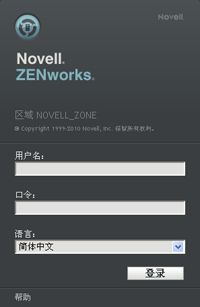
-
在字段中,键入 Administrator。
-
在字段中,键入在安装期间创建的管理员口令。
为了防止未授权的用户访问“ZENworks 控制中心”,管理员帐户在三次登录失败后会被禁用,并且在 60 秒的超时之后才能再次尝试登录。要更改这些默认值,请参见《ZENworks 11 SP2 系统管理参考手册》中的
更改默认登录禁用值
。 -
单击以显示 ZENworks 控制中心。
有关以其他管理员身份登录的详细信息,请参见《ZENworks 11 SP2 系统管理参考手册》中的
访问 ZENworks 控制中心
。
如果使用 Novell iManager 作为其他 Novell 产品的管理工具,可以将 ZENworks 控制中心设置为通过 iManager 来访问。相关指导,请参见《ZENworks 11 SP2 系统管理参考手册》中的通过 Novell iManager 访问 ZENworks 控制中心
。
5.1.2 浏览 ZENworks 控制中心
下面的“服务器”页显示了“ZENworks 控制中心”中的标准视图。
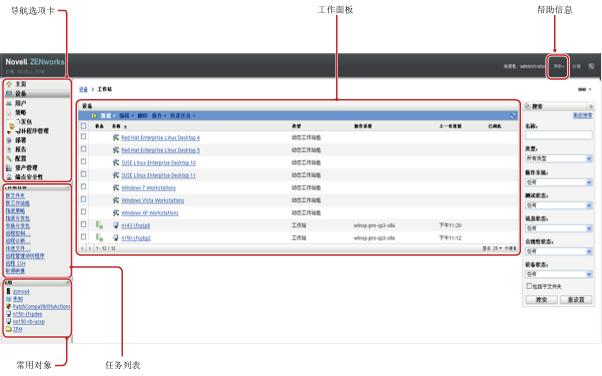
导航选项卡: 左侧窗格中的选项卡可让您浏览 ZENworks 的功能区域。例如,上面显示的“服务器”页可让您管理与服务器相关的任务。
任务表: 左侧窗格中的任务列表提供了对当前页最常执行任务的快速访问。每页的任务列表各不相同。例如,“设备”页上的任务列表显示与设备相关的任务,而“配置”页上的任务列表则显示与配置相关的任务。
常用对象: 左侧窗格中的“常用”列表显示最常访问的 10 个对象,按使用次数从多到少的顺序排列。单击某个对象可直接打开该对象的细节页。
工作面板: 工作面板可用于监视和管理 ZENworks 系统。面板视当前页的不同而有所不同。在上面的示例中有两个工作面板:和。面板列出了服务器、文件夹、服务器组和创建的动态服务器组;使用此面板可管理服务器。面板可让您根据服务器的名称、操作系统或状态等准则来过滤“设备”面板。
帮助信息: “帮助”按钮会链接到提供当前页的相关信息的“帮助”主题。“帮助”按钮的链接视当前页的不同而有所不同。